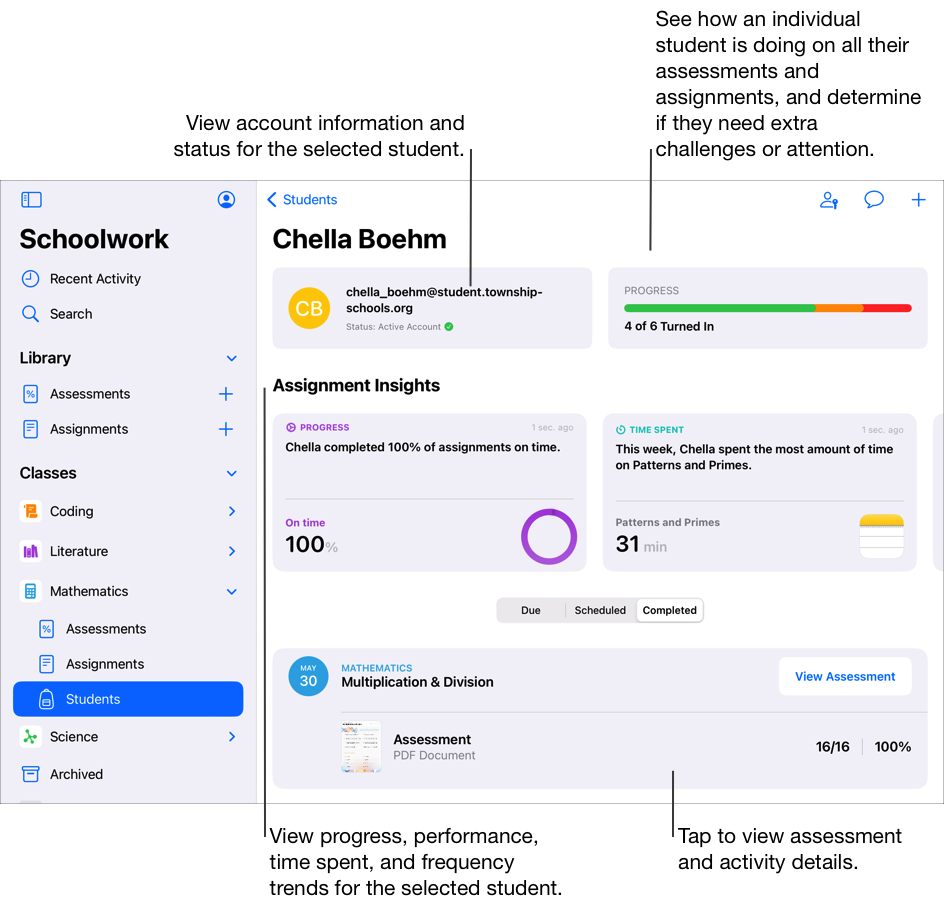スクールワークのクラス、課題、生徒について
スクールワークでは、すべてのApple School Managerクラスが自動的にサイドバーに表示されます。学校のIT管理者によってApple School Managerでの「クラスの作成、編集、削除」権限が割り当てられている教師は、スクールワーク内でクラスを追加、編集、削除してアーカイブ、および削除することもできます。サイドバーにクラスが表示されない場合、または教師や生徒の情報を変更する必要がある場合は、学校のIT管理者にお問い合わせください。
生徒に課題を作成して割り当てるには、まず課題の種類を選択します。選択した課題の種類に応じて、スクールワークは割り当てまたはアセスメントを作成します。割り当ては、教師が情報や宿題のアクティビティを生徒と共有するための手段です。たとえば、教師は生徒またはクラス全体に対して、割り当てと一緒に、添付ビデオの視聴、エッセイの提出、または生徒の進捗状況を提供するアプリでの課題の完了を求める指示を送ることがあります。アセスメントは、概念、トピック、レッスンを生徒がどの程度理解しているかを評価し、今後の指導に向けて、指導の方針と資料が妥当かどうかを確認するための手段です。
スクールワークでは、クラス、課題、アセスメント、生徒の情報が各種ビューに表示されます。
最近のアクティビティ:「最近のアクティビティ」は、すべてのクラスの課題とアセスメントの両方にアクセスするために使用します。
アセスメント:「Assessments(アセスメント)」は、すべてのクラスのアセスメントを確認するために使用します。
課題:「課題」は、すべてのクラスの課題を確認するために使用します。
[クラス名]:[クラス名]は、選択したクラスに関連付けられている課題とアセスメント、そのクラスの生徒にアクセスするために使用します。
アーカイブ済み:クラスアーカイブは、スクールワークまたはApple School Managerから削除されたクラスの課題とアセスメントの閲覧専用コピーにアクセスするために使用します。
ビューでは、「下書き」、「Imported(読み込み済み)」、「スケジュール済」、「Sent(送信済み)」、「完了」、「お気に入り」を基準にフィルタリングできます。ピンで固定された項目は、常にビューの最上部に表示されます。
メモ:
Apple School Managerの教師と生徒に関する情報がスクールワークと自動的に同期します。Apple School Managerで生徒がクラスに追加されたり、クラスから削除されると、更新がスクールワークに反映されます。
サイドバーの下部でスクールワークの状況を確認し、サイドバー、「最近のアクティビティ」、「ライブラリ」またはクラスビューで下にスワイプして、スクールワークのコンテンツやステータスメッセージを更新できます。
クラスに焦点を当てる
スクールワークのサイドバーを使用してすべてのクラスを確認し、[クラス名]をタップして、そのクラスに焦点を当てます。教師、クラスの他の教師、学校のIT管理者がスクールワークまたはApple School Managerからクラスを削除すると、そのクラスのアーカイブが表示されます。
スクールワークApp
 のサイドバーで、[クラス名]をタップします。
のサイドバーで、[クラス名]をタップします。生徒が課題のアクティビティに取り組むと、教師はクラス全体の進捗状況を表示して、追加の課題や注意が必要な生徒を特定できます。アセスメントをどの生徒が提出済みであるかを確認し、今後の指導に向けて、指導の方針と資料が妥当かどうかを判断できます。
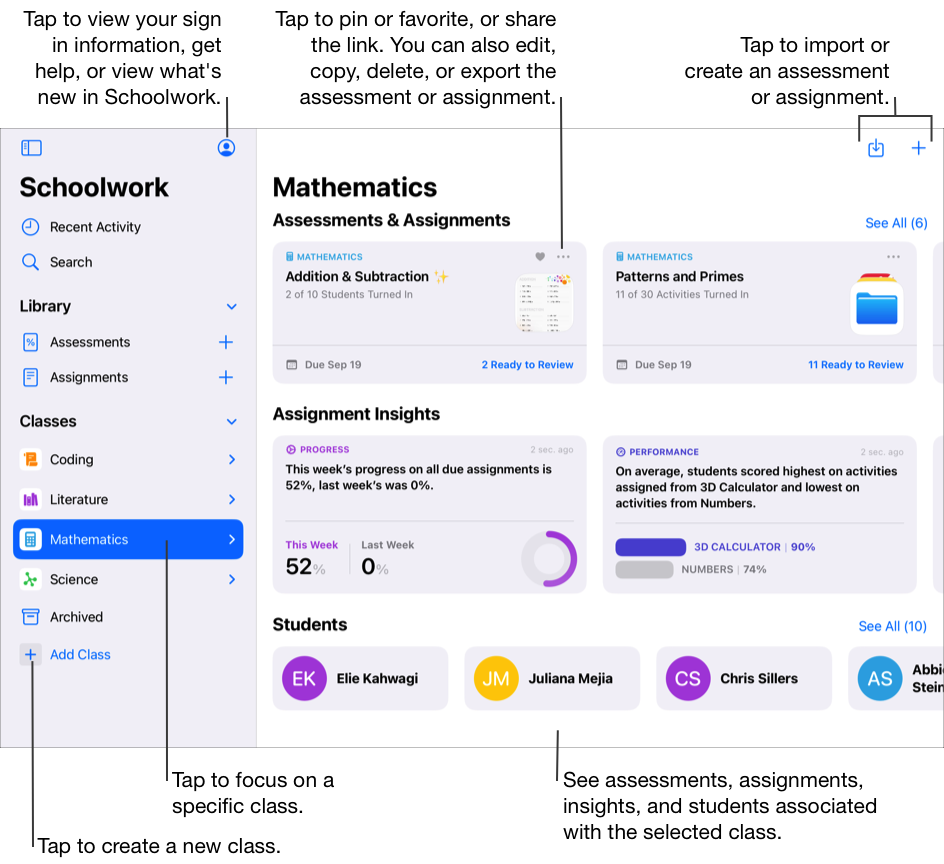
課題に焦点を当てる
サイドバーの「割り当て」を使用して、すべてのクラスのすべての割り当てを確認できます。割り当てのビューは、「下書き」、「読み込み済み」、「スケジュール済」、「送信済み」、「完了」、「お気に入り」を基準にフィルタリングできます。ピンで固定された割り当ては、常にビューの最上部に表示されます。
新しい割り当てを作成するには、ウィンドウの右上隅にある![]() をタップします。サードパーティのApp、学習管理システム、他の教師が共有したスクールワークの割り当てから割り当てを読み込むには、ウィンドウの右上隅にある
をタップします。サードパーティのApp、学習管理システム、他の教師が共有したスクールワークの割り当てから割り当てを読み込むには、ウィンドウの右上隅にある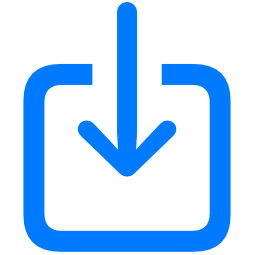 をタップします。
をタップします。
スクールワークApp
 のサイドバーで、「課題」をタップします。
のサイドバーで、「課題」をタップします。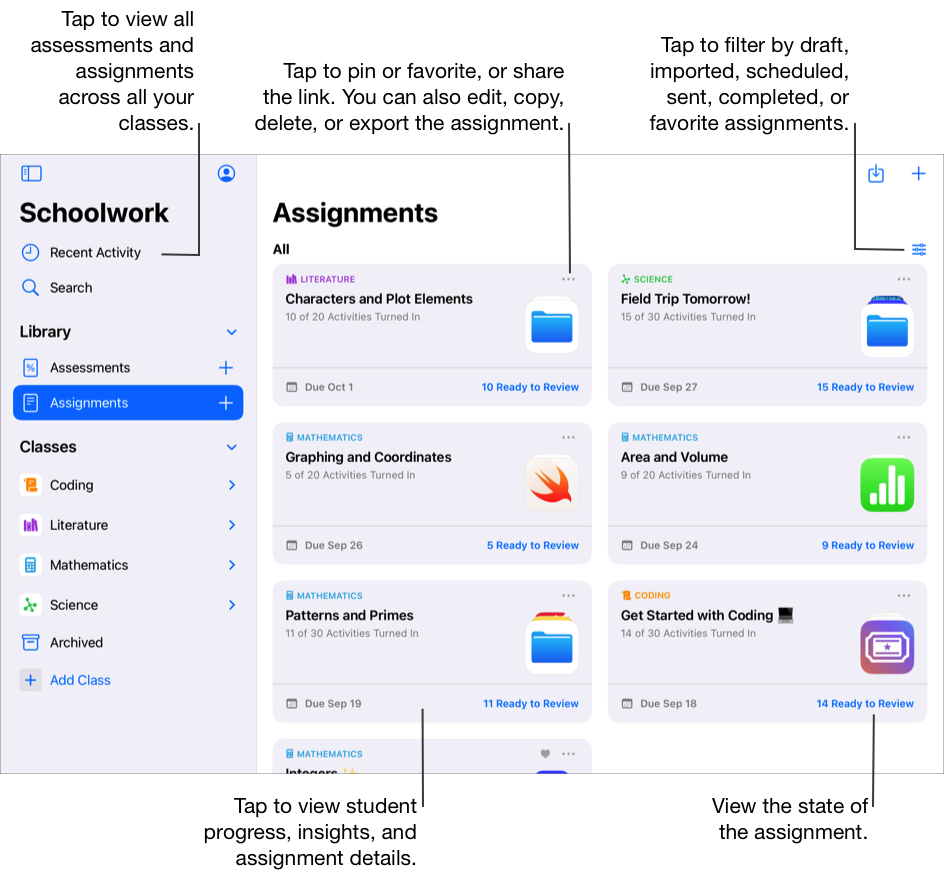
アセスメントに焦点を当てる
サイドバーの「アセスメント」を使用して、すべてのクラスのすべてのアセスメントを確認できます。アセスメントのビューは、「下書き」、「読み込み済み」、「スケジュール済」、「送信済み」、「完了」、「お気に入り」を基準にフィルタリングできます。ピンで固定されたアセスメントは、常にビューの最上部に表示されます。
新しいアセスメントを作成するには、ウィンドウの右上隅にある![]() をタップします。サードパーティのApp、学習管理システム、他の教師が共有したスクールワークの割り当てからアセスメントを読み込むには、ウィンドウの右上隅にある
をタップします。サードパーティのApp、学習管理システム、他の教師が共有したスクールワークの割り当てからアセスメントを読み込むには、ウィンドウの右上隅にある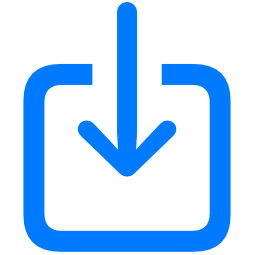 をタップします。
をタップします。
スクールワークApp
 のサイドバーで、「Assessments(アセスメント)」をタップします。
のサイドバーで、「Assessments(アセスメント)」をタップします。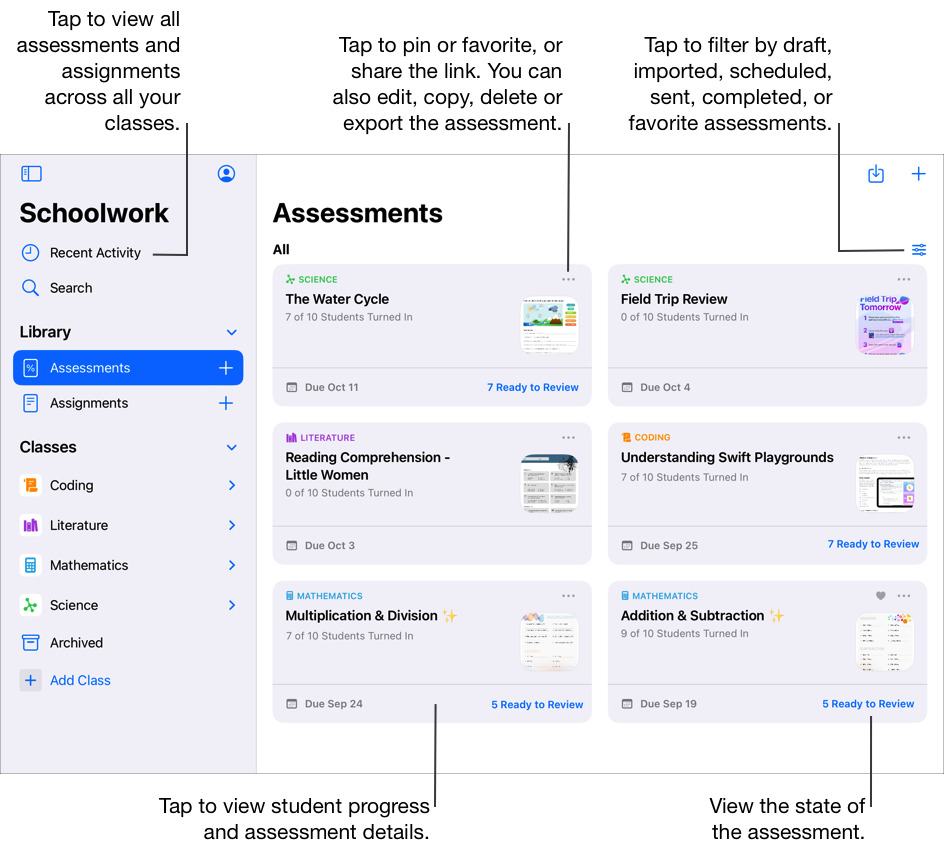
生徒に焦点を当てる
生徒の進捗状況ビューを使用すると、生徒の割り当ての進捗状況、アクティビティ、アセスメントに焦点を当てることができます。生徒の進捗状況を確認して、生徒のニーズに合わせてアクティビティを調整できます。
スクールワークApp
 で、サイドバーのクラスの横にある下向きの矢印をタップし、「生徒」をタップし、次に生徒をタップします。
で、サイドバーのクラスの横にある下向きの矢印をタップし、「生徒」をタップし、次に生徒をタップします。